Kysymys
Ongelma: [Korjaa] Virhekoodi 0x800f0950: Kielipakettien asentaminen Windowsiin?
Kun sain käyttöjärjestelmän päivityksen, huomasin, että tietokoneessani oli virhe, enkä voinut jatkaa asennusta, koska minun oli ensin päivitettävä joitain kielipaketteja. Sain virhekoodin 0x800f0950 yrittäessäni asentaa niitä. Kerrotko mitä tämä virhe tarkalleen ottaen tarkoittaa?
Ratkaistu vastaus
Windowsissa on Windows Update -ominaisuus, joka ei vain pidä konetta ajan tasalla, vaan antaa myös käyttäjän asentaa kielipaketteja laitteelleen. Tämä on tärkeää, koska sen avulla sinä ja kaikki muut, jotka eivät osaa lukea sujuvasti englantia, voivat nähdä kaikki valikot ja valintaikkunat espanjaksi, venäjäksi tai ranskaksi, jos he niin haluavat.
Jos tämä virhekoodi 0x800f0950 ilmenee, kun näitä kieliä asennetaan Windows Updaten kautta, jommassakummassa voi olla jotain vikaa:
- kuinka monta laitetta on kytketty kerralla;
- palomuuriasetukset, jotka saattavat estää lataukset ulkopuolisista lähteistä;
- Internet-yhteyden laatu/nopeus;
- käytettävä verkkotyyppi – kuten Wi-Fi vs. Ethernet;
- päivitysten/kielipaketin lataamiseen kuluu aikaa.
Käyttäjät, jotka asentavat kielipaketteja tietokoneisiinsa, voivat saada viestin, joka kertoo, että asennus on epäonnistunut. Tämä virhe on voinut olla väliaikainen tai liittyä Windows 10 -päivitykseen[1] – mutta hyvä uutinen on, että tarvitsemme vain vianetsintävinkkejä!
Tämä ongelma voidaan myös yhdistää uuteen Windows 11:een, mutta ongelma ilmeni silloin, kun esikatseluversio oli saatavilla vain.[2] Tämä virhekoodi 0x800f0950 on yleinen ja esiintyy useissa Windows-versioissa, joten korjaukset ovat yleisiä.
Pääsyy siihen, miksi tämä virhe ilmenee, ovat Internet-yhteyteen liittyvät ongelmat. Suurimman osan ajasta joidenkin Internet-asetusten ja -asetusten korjaaminen auttaa sinua ratkaisemaan tämän ongelman. Usein ihmiset, jotka ovat yhteydessä Wi-Fi-verkkoon, saavat nämä virheet, koska heidän tiedonsiirtosuunnitelmansa voidaan asettaa maksullisiksi. Tämä on yksi mahdollisista syistä.
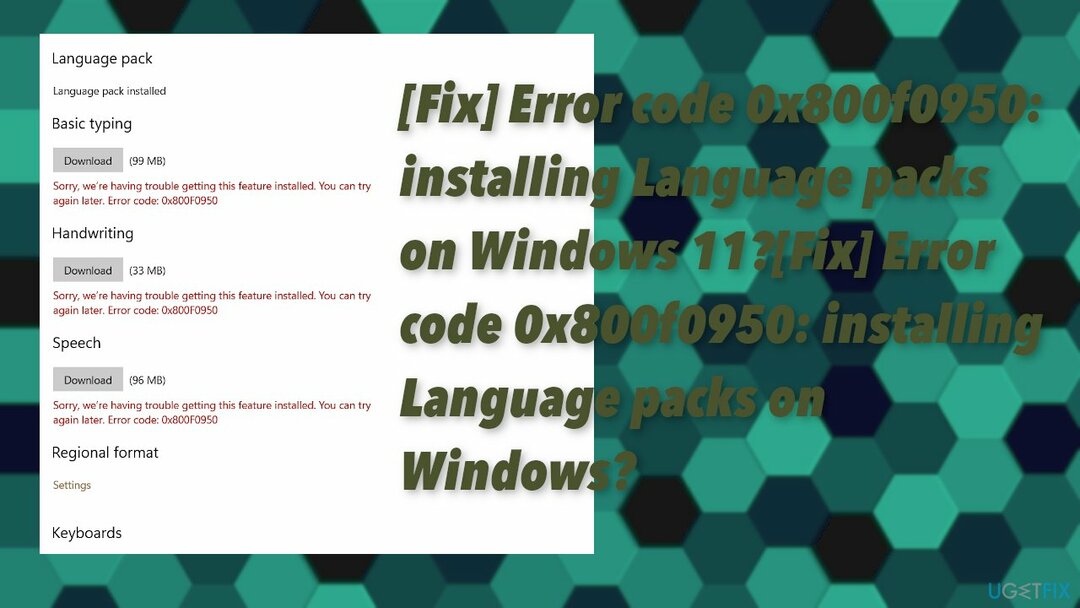
Rajoitetut yhteydet voivat aiheuttaa ongelmia, ja kun käyttäjille tarjotaan vain niin paljon kaistanleveyttä, järjestelmävikoja syntyy lisää. Jos liian monta asiaa yrittää muodostaa yhteyden, se ylikuormittuu ja katkeaa automaattisesti tai aiheuttaa palvelukatkoksia kaikille muille, kun yhden käyttäjän tilillä ei ole tarpeeksi tilaa.
Usein toistuva käyttökatkos voi johtaa lisäongelmiin tai tiedostojen vaurioitumiseen, kun asennus tai lataus ei voi tapahtua täysin odotetulla tavalla. Nämä ongelmat voivat avata polun haittaohjelmille[3] liian. Saatat joutua suorittamaan työkalun, kuten ReimageMac-pesukone X9 jotka voivat löytää ongelmia järjestelmätiedostoissa, vaurioituneita osia ja muuttuneita asetuksia.
1. Yritä ladata kielipaketti uudelleen
Vioittuneen järjestelmän korjaamiseksi sinun on ostettava lisensoitu versio Reimage Reimage.
- Mene C:\\Windows\\SoftwareDistribution\\Lataa.
- Poista kaikki tiedostot ja alikansiot Lataa kansio.
- Palaa kielipaketin sivulle ja yritä ladata uudelleenja aseta se sitten oletukseksi.
2. Tarkista Windows Update
Vioittuneen järjestelmän korjaamiseksi sinun on ostettava lisensoitu versio Reimage Reimage.
- Mene asetukset ja löytää Päivitys ja suojaus.
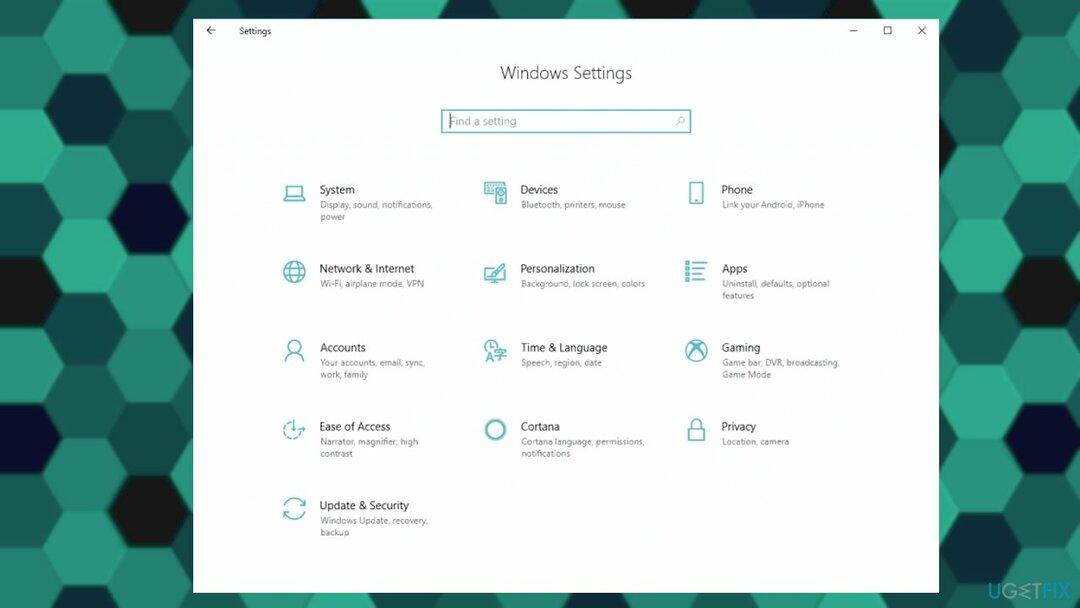
- Klikkaus Tarkista päivitykset nähdäksesi onko uusia käyttöjärjestelmäpäivityksiä.
- Asenna, jos sellainen on.
3. Muuta Windows Update Servicen käynnistystyyppiä
Vioittuneen järjestelmän korjaamiseksi sinun on ostettava lisensoitu versio Reimage Reimage.
- Lehdistö Windows ja R avaimet.
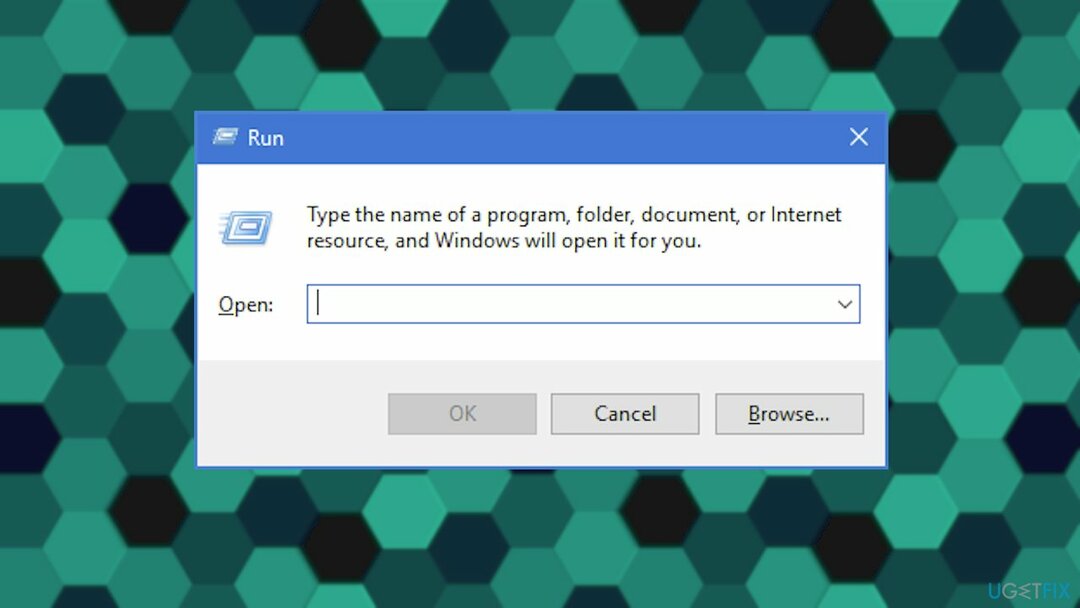
- Tyyppi services.msc ja osui Tulla sisään.
- Etsi Windows-päivityspalvelu.
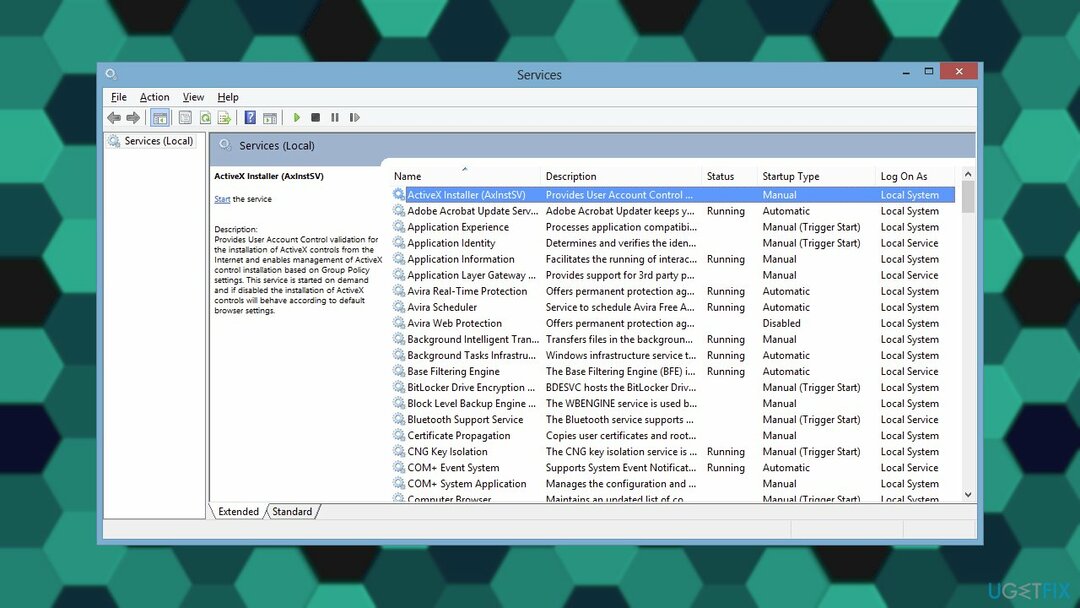
- Tehdä oikealla painikkeella tähän ja valitse sitten Ominaisuudet.
- Siirry Windows Updaten ominaisuudet -paneelin pudotusvalikkoon Käynnistystyyppi ja muuta se muotoon Automaattinen (Myöhästynyt lähtö).
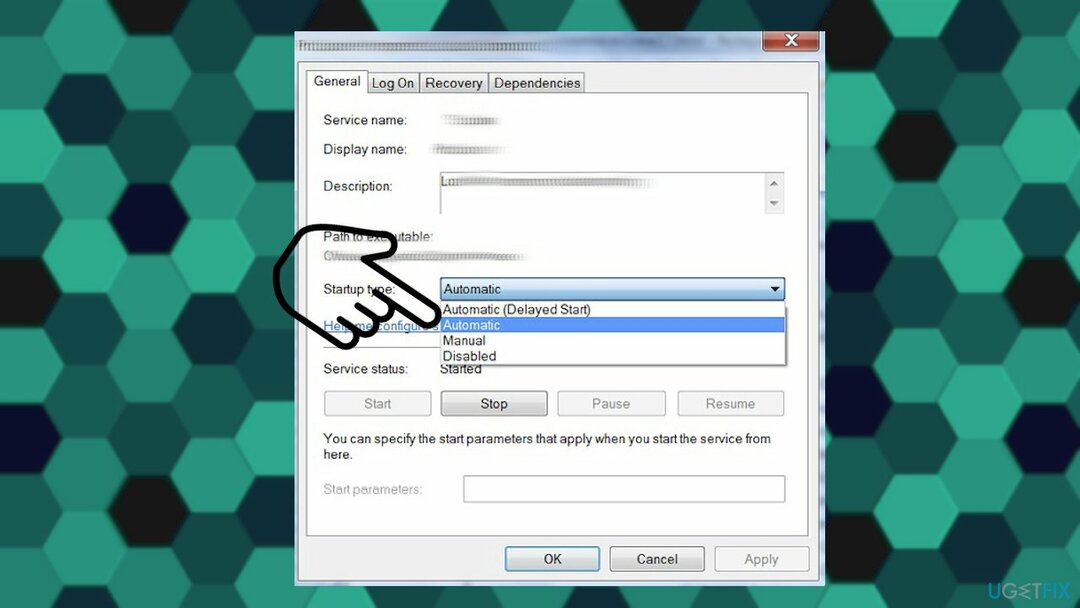
- Kun olet muuttanut sen - napsauta Käytä.
- Siirrä Palvelun tila ja valitse alkaa prosessin suorittamiseen.
- Napsauta OK poistuaksesi ikkunasta.
4. Asenna .NET Framework 3.5
Vioittuneen järjestelmän korjaamiseksi sinun on ostettava lisensoitu versio Reimage Reimage.
Sama virhekoodi voi ilmestyä myös, kun ongelma liittyy .NET Framework 3.5 -asennukseen. Ongelman korjauksiin kuuluu asennusongelman ratkaiseminen manuaalisesti, ja se voidaan ratkaista uudemman Windows-käyttöjärjestelmän asennuksen yhteydessä. Tämä virhe tulee myös viestin kanssa:
Seuraavaa ominaisuutta ei voitu asentaa
- Avaa a Juosta valintaikkuna painamalla Windows-näppäin + R.
- Tyyppi appwiz.cpl laatikkoon ja paina Tulla sisään.
- Tämä avaa Ohjelmat ja ominaisuudet valikosta.
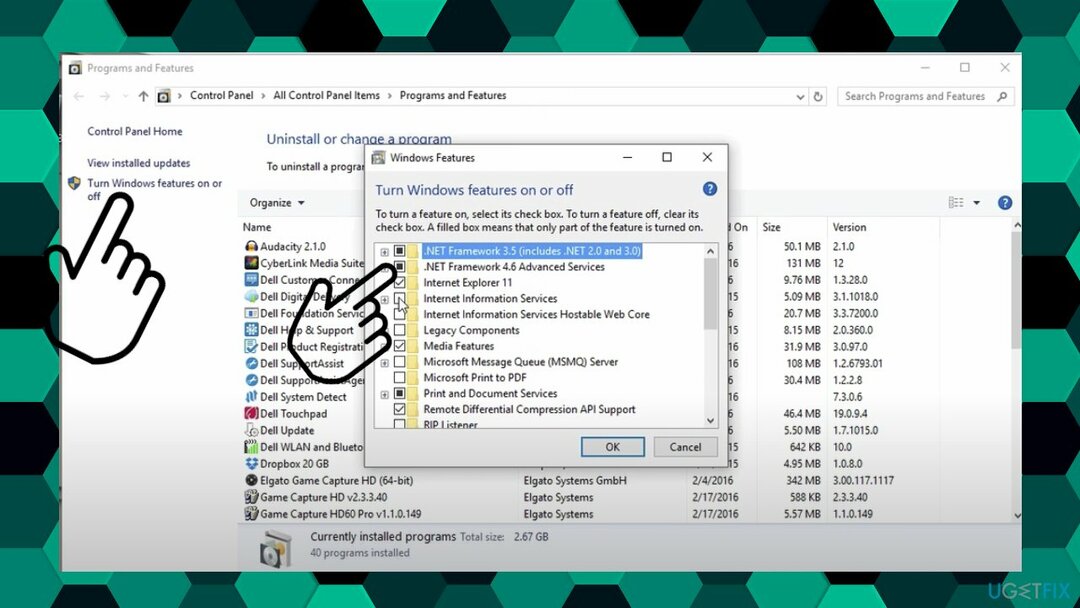
- Klikkaa Laita Windows toiminnot päälle tai pois.
- Kun olet Windowsin ominaisuudet -näytössä, aloita valitsemalla ruutu, joka liittyy .NET Framework 3.5.
- Klikkaus OK tallentaaksesi muutokset.
- Valita Joo menettelyn aloittamiseksi.
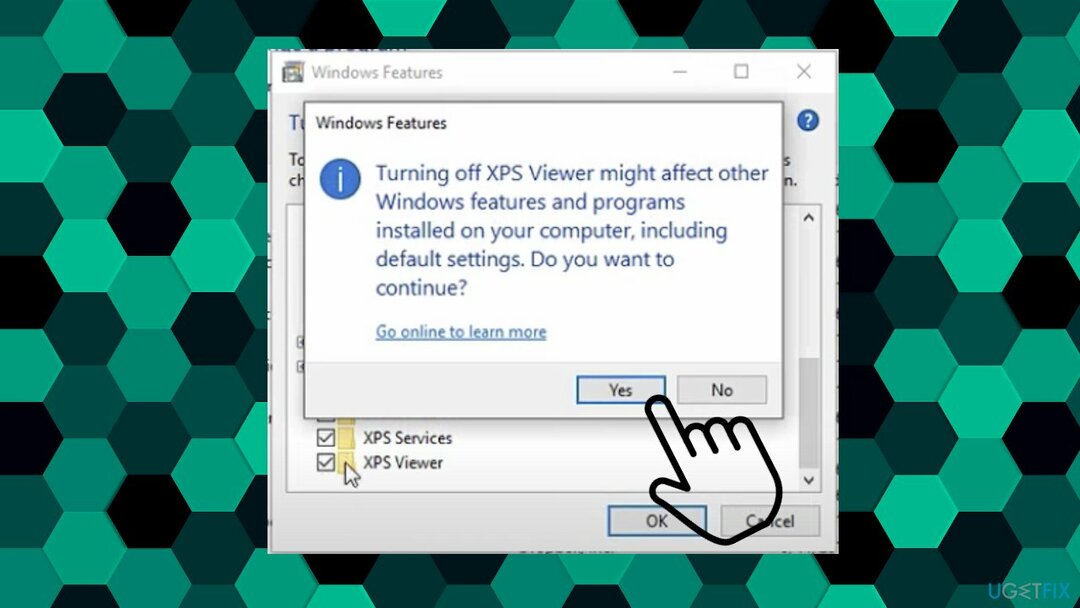
- Odota asennusta.
- Käynnistä tietokone uudelleen ja katso, onko ongelma korjattu.
Korjaa virheet automaattisesti
ugetfix.com-tiimi yrittää tehdä parhaansa auttaakseen käyttäjiä löytämään parhaat ratkaisut virheiden poistamiseen. Jos et halua kamppailla manuaalisten korjaustekniikoiden kanssa, käytä automaattista ohjelmistoa. Kaikki suositellut tuotteet ovat ammattilaistemme testaamia ja hyväksymiä. Alla on lueteltu työkalut, joita voit käyttää virheen korjaamiseen:
Tarjous
tee se nyt!
Lataa FixOnnellisuus
Takuu
tee se nyt!
Lataa FixOnnellisuus
Takuu
Jos et onnistunut korjaamaan virhettäsi Reimagen avulla, ota yhteyttä tukitiimiimme saadaksesi apua. Ole hyvä ja kerro meille kaikki tiedot, jotka mielestäsi meidän pitäisi tietää ongelmastasi.
Tämä patentoitu korjausprosessi käyttää 25 miljoonan komponentin tietokantaa, jotka voivat korvata käyttäjän tietokoneelta vaurioituneen tai puuttuvan tiedoston.
Vioittuneen järjestelmän korjaamiseksi sinun on ostettava lisensoitu versio Reimage haittaohjelmien poistotyökalu.

Käytä maantieteellisesti rajoitettua videosisältöä VPN: n avulla
Yksityinen Internet-yhteys on VPN, joka voi estää Internet-palveluntarjoajasi hallitus, ja kolmannet osapuolet eivät voi seurata verkkoasi ja voit pysyä täysin nimettömänä. Ohjelmisto tarjoaa omistettuja palvelimia torrentia ja suoratoistoa varten, mikä varmistaa optimaalisen suorituskyvyn eikä hidasta sinua. Voit myös ohittaa maantieteelliset rajoitukset ja tarkastella palveluita, kuten Netflix, BBC, Disney+ ja muita suosittuja suoratoistopalveluita ilman rajoituksia, riippumatta siitä, missä olet.
Älä maksa kiristysohjelmien tekijöille – käytä vaihtoehtoisia tietojen palautusvaihtoehtoja
Haittaohjelmahyökkäykset, erityisesti kiristysohjelmat, ovat ylivoimaisesti suurin vaara kuvillesi, videoillesi, työ- tai koulutiedostoillesi. Koska kyberrikolliset käyttävät vankkaa salausalgoritmia tietojen lukitsemiseen, sitä ei voi enää käyttää ennen kuin bitcoinin lunnaat on maksettu. Sen sijaan, että maksaisit hakkereille, sinun tulee ensin yrittää käyttää vaihtoehtoa elpyminen menetelmiä, jotka voivat auttaa sinua palauttamaan ainakin osan kadonneista tiedoista. Muuten voit menettää myös rahasi tiedostoineen. Yksi parhaista työkaluista, joka voi palauttaa ainakin osan salatuista tiedostoista - Data Recovery Pro.
Lue muilla kielillä
• Français
• Deutsch